
Daha yenisi her zaman daha iyi değildir ve
wget
komut kanıtıdır. İlk olarak 1996'da piyasaya sürülen bu uygulama, hala gezegendeki en iyi indirme yöneticilerinden biridir. İster tek bir dosyayı, ister tüm bir klasörü indirmek, hatta tüm bir web sitesini yansıtmak isteyin, wget bunu sadece birkaç tuşa basarak yapmanıza izin verir.
Elbette, herkesin wget kullanmamasının bir nedeni vardır: bu bir komut satırı uygulamasıdır ve bu nedenle yeni başlayanların öğrenmesi biraz zaman alır. İşte temel bilgiler, böylece başlayabilirsiniz.
Wget nasıl kurulur
Wget'i kullanmadan önce onu kurmanız gerekir. Bunun nasıl yapılacağı, bilgisayarınıza bağlı olarak değişir:
- Çoğu (hepsi değilse) Linux dağıtımları varsayılan olarak wget ile birlikte gelir. Yani Linux kullanıcılarının hiçbir şey yapması gerekmiyor!
-
macOS sistemleri wget ile gelmez, ancak şunları yapabilirsiniz:
Homebrew kullanarak komut satırı araçlarını yükleyin
. Homebrew'i kurduktan sonra, sadece çalıştırın
demlemek wget yüklemekTerminalde. - Windows kullanıcıları, geleneksel Komut İstemi'nde wget'e kolay erişim sağlayamaz Cygwin, wget ve diğer GNU yardımcı programlarını sağlar , ve Windows 10’un Ubuntu’nun Bash kabuğu wget ile birlikte gelir.
Wget'i yükledikten sonra, komut satırından hemen kullanmaya başlayabilirsiniz. Birkaç dosya indirelim!
Tek Dosya İndir
Basit bir şeyle başlayalım. Tarayıcınıza indirmek istediğiniz dosyanın URL'sini kopyalayın.
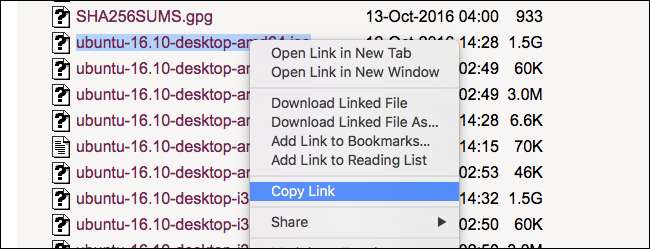
Şimdi Terminale geri dönün ve yazın
wget
ve ardından yapıştırılan URL. Dosya indirilecek ve ilerlemeyi gerçek zamanlı olarak göreceksiniz.

İLİŞKİLİ: Dosyaları Linux Terminalinden Yönetme: Bilmeniz Gereken 11 Komut
Dosyanın mevcut Terminal klasörünüze indirileceğini unutmayın, bu nedenle
CD
başka bir yerde saklanmasını istiyorsanız farklı bir klasöre. Bunun ne anlama geldiğinden emin değilseniz kontrol edin
dosyaları komut satırından yönetme kılavuzumuz
. Makale Linux'tan bahsediyor, ancak kavramlar macOS sistemlerinde ve Bash çalıştıran Windows sistemlerinde aynı.
Tamamlanmamış bir İndirmeye Devam Et
Herhangi bir nedenle bir indirme işlemini tamamlanmadan durdurduysanız endişelenmeyin: wget kaldığı yerden devam edebilir. Sadece şu komutu kullanın:
wget -c dosyası
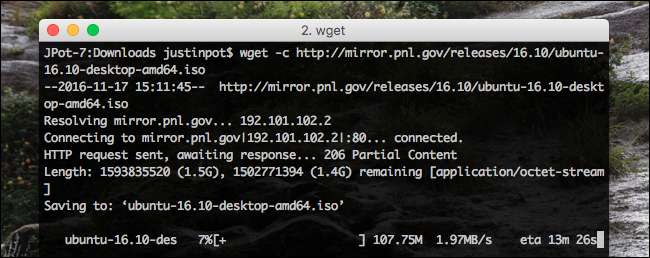
Buradaki anahtar
-c
, komut satırı sözlüğünde bir "seçenek". Bu belirli seçenek, wget'e mevcut bir indirmeye devam etmek istediğinizi söyler.
Tüm Web Sitesini Yansıtın
Eğer istersen web sitesinin tamamını indirin , wget işi yapabilir.
wget -m http://example.com

Varsayılan olarak bu, example.com sitesindeki her şeyi indirir, ancak muhtemelen kullanılabilir bir ayna için birkaç seçenek daha kullanmak isteyeceksiniz.
-
--convert-linklerindirilen her sayfanın içindeki bağlantıları, web'i değil, birbirlerini gösterecek şekilde değiştirir. -
--page-requisitesstil sayfaları gibi şeyler indirir, böylece sayfalar çevrimdışı olarak doğru görünür. -
- ebeveyn yokwget'in ana siteleri indirmesini durdurur. Yani indirmek istiyorsanız http://example.com/subexample , üst sayfayla sonuçlanmazsınız.
Bu seçenekleri tatmak için birleştirdiğinizde bilgisayarınızda göz atabileceğiniz herhangi bir web sitesinin bir kopyasına sahip olursunuz.
Modern İnternette bir web sitesinin tamamını yansıtmanın çok fazla yer kaplayacağını unutmayın, bu nedenle neredeyse sınırsız depolama alanınız yoksa bunu küçük sitelerle sınırlayın.
Bir Dizinin Tamamını İndirin
Bir FTP sunucusuna göz atıyorsanız ve indirmek istediğiniz tüm bir klasör bulursanız, şunu çalıştırın:
wget -r ftp://example.com/folder
r
bu durumda wget'e yinelemeli indirme istediğinizi söyler. Ayrıca şunları da ekleyebilirsiniz
--oparent
mevcut seviyenin üzerindeki klasör ve dosyaları indirmekten kaçınmak istiyorsanız.
Bir Defada Dosya Listesini İndirin
İstediğiniz indirmelerin tüm klasörünü bulamazsanız, wget yine de yardımcı olabilir. Tüm indirme URL'lerini tek bir TXT dosyasına koymanız yeterlidir.
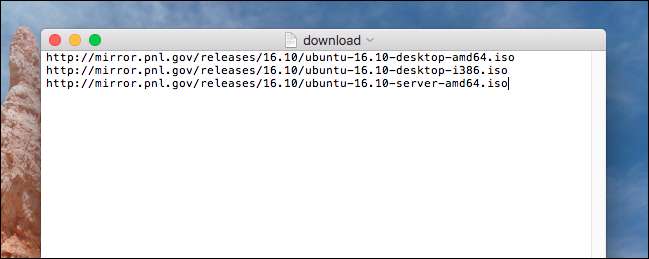
sonra wget ile o belgeyi işaret edin
-ben
seçeneği. Bunun gibi:
wget -i download.txt
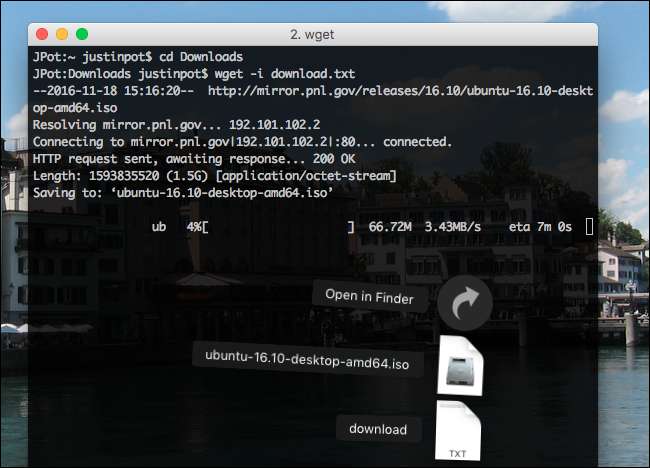
Bunu yapın ve bilgisayarınız metin belgesinde listelenen tüm dosyaları indirecektir; bu, bir dizi indirme işlemini gece boyunca çalışır durumda bırakmak istiyorsanız kullanışlıdır.
Birkaç Numara Daha
Devam edebiliriz: wget birçok seçenek sunar. Ancak bu eğitim sadece size bir başlangıç noktası vermeyi amaçlamaktadır. Wget'in neler yapabileceği hakkında daha fazla bilgi edinmek için yazın
adam wget
terminalde ve gelenleri okuyun. Çok şey öğreneceksin.
Bunu söyledikten sonra, burada düzgün olduğunu düşündüğüm birkaç seçenek daha var:
-
İndirmenizin arka planda çalışmasını istiyorsanız, şu seçeneği ekleyin:
-b. -
404 hatası olsa bile wget'in indirmeyi denemeye devam etmesini istiyorsanız, seçeneği kullanın
-t 10. Bu 10 kez indirmeyi deneyecek; istediğiniz sayıyı kullanabilirsiniz. -
Bant genişliğinizi yönetmek istiyorsanız, seçenek
--limit-rate = 200kindirme hızınızı 200KB / s ile sınırlayacaktır. Oranı değiştirmek için sayıyı değiştirin.
Burada öğrenilecek çok şey var. Bakabilirsin PHP kaynağı indiriliyor veya otomatik bir indirici kurma , daha ileriye gitmek istiyorsanız.






